AutoCAD-如何管理图层,每当我们建立完图层后,都需要对其进行管理,包括图层的切换、重命名、删除及图层的显示控制等,那么要怎样管理图层呢?......
2023-03-19 334 AUTOCAD
AutoCAD如何安装T20天正建筑V4.0?

首先要通过浏览器登陆天正官方网站下载【T20天正建筑V4.0-试用版】安装包,双击该安装包中的安装图标,启动安装程序。
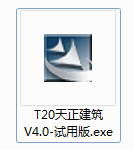
在【许可证协议】界面中,单击【我接受许可证协议中的条款】单选按钮,并单击【下一步】按钮。

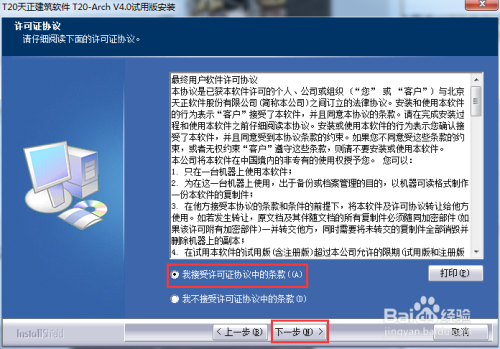
在【选择功能】界面中,贪夏先选择好要安装的功能,单击【浏览】单选按钮选择【目的地文件夹】,并单击【下一步】按钮。
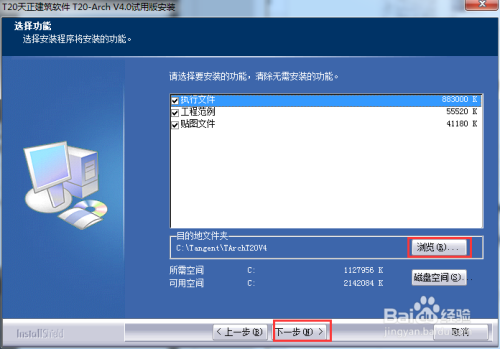
在【选择程序文件夹】界面中,可以修开始菜单中的文件夹名称,如果无需修改就直接单击【下一步】按钮进行安装。
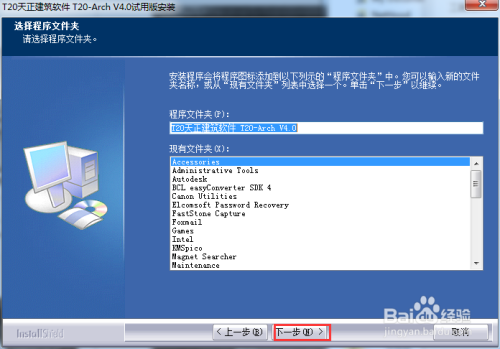
在【安装状态】界面中,等待安装执行文件进度条满之后,自动进入【InstallShield Wizard完成铲牢】界面,单击【完成】按钮。

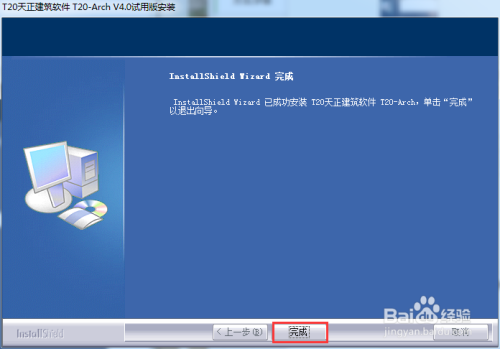
完成安装后,缝扯炼在桌面会生成【T20天正建筑V4.0】图标的快捷方式,双击该软件图标,在【天正建筑启动平台选择】界面中,选择【AutoCAD 2014】软件平台选项。
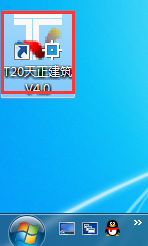
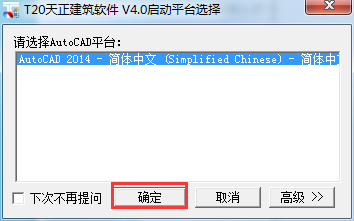
单击【确定】按钮,系统会启动T20天正建筑软件,并打开相应的操作界面,如图所示,可以试用1000小时。
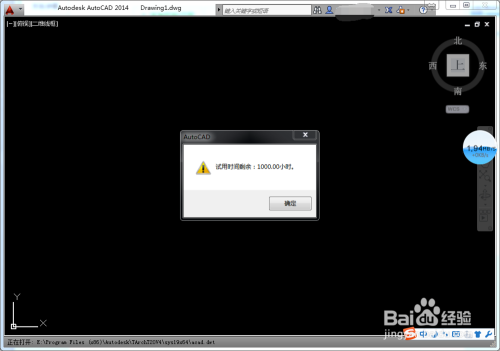
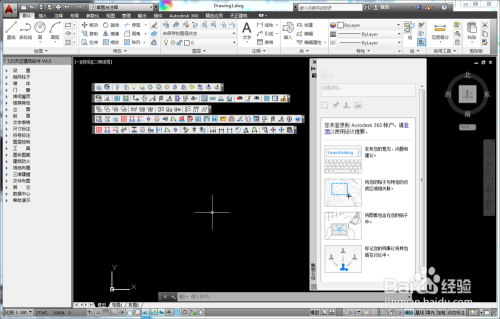
以上方法由办公区教程网编辑摘抄自百度经验可供大家参考!
相关文章

AutoCAD-如何管理图层,每当我们建立完图层后,都需要对其进行管理,包括图层的切换、重命名、删除及图层的显示控制等,那么要怎样管理图层呢?......
2023-03-19 334 AUTOCAD